നിങ്ങളുടെ iPhone ടച്ച് സ്ക്രീൻ പ്രവർത്തിക്കാത്തപ്പോൾ നിരാശ തോന്നുന്നത് സ്വാഭാവികമാണ്. കോളുകൾ വിളിക്കുന്നത് മുതൽ ചിത്രങ്ങളിലൂടെ സ്ക്രോൾ ചെയ്യുന്നത് വരെ എല്ലാത്തിനും നിങ്ങൾ ഐഫോൺ ഉപയോഗിക്കുന്നു - എന്നാൽ നിങ്ങളുടെ “ടച്ച് സ്ക്രീൻ പ്രശ്നങ്ങൾ” നിങ്ങളെ ഇറക്കിവിടാൻ അനുവദിക്കരുത്. ഈ ലേഖനത്തിൽ, ഞാൻ വിശദീകരിക്കുന്നു നിങ്ങളുടെ iPhone- ലെ ടച്ച് സ്ക്രീൻ പ്രവർത്തിക്കാത്തത് എന്തുകൊണ്ട് , അത് എങ്ങനെ പരിഹരിക്കാം കഴിയും വീട്ടിൽ തന്നെ ശരിയാക്കുക, മികച്ച റിപ്പയർ ഓപ്ഷനുകൾ ശുപാർശ ചെയ്യുക.
നിങ്ങളുടെ iPhone ടച്ച് സ്ക്രീൻ പ്രവർത്തിക്കുന്നത് നിർത്താൻ ധാരാളം കാരണങ്ങളുണ്ട്. നന്ദി, അത്തരം പ്രശ്നങ്ങൾ പരിഹരിക്കുന്നതിന് ധാരാളം മാർഗങ്ങളുണ്ട്.
എന്തുകൊണ്ടാണ് എന്റെ iPhone ടച്ച് സ്ക്രീൻ പ്രതികരിക്കാത്തത്?
നമ്മൾ ആദ്യം ചെയ്യേണ്ടത് കണ്ടെത്തുക എന്നതാണ് എന്തുകൊണ്ട് നിങ്ങളുടെ iPhone ടച്ച് സ്ക്രീൻ. സാധാരണയായി, നിങ്ങളുടെ ഐഫോണിന്റെ ഡിസ്പ്ലേയുടെ ഭ part തിക ഭാഗം സ്പർശനം പ്രോസസ്സ് ചെയ്യുമ്പോൾ (കാരണം ഡിജിറ്റൈസർ ) ശരിയായി പ്രവർത്തിക്കുന്നത് നിർത്തുന്നു അല്ലെങ്കിൽ നിങ്ങളുടെ ഐഫോണിന്റെ സോഫ്റ്റ്വെയർ ഹാർഡ്വെയറുമായി “സംസാരിക്കുന്നത്” നിർത്തുമ്പോൾ. മറ്റൊരു വിധത്തിൽ പറഞ്ഞാൽ, ഇത് ഒരു ഹാർഡ്വെയർ ആകാം അഥവാ ഒരു സോഫ്റ്റ്വെയർ പ്രശ്നം, ഈ ലേഖനത്തിൽ ഞാൻ നിങ്ങളെ സഹായിക്കും.
ഐഫോൺ സോഫ്റ്റ്വെയർ പ്രശ്നങ്ങൾ പരിഹരിക്കുന്നതിന് സാധാരണഗതിയിൽ ഒരു വിലയും നൽകില്ല. സക്ഷൻ കപ്പുകൾ ഉപയോഗിച്ച് നിങ്ങളുടെ സ്ക്രീൻ പരിശോധിക്കുന്നതിനേക്കാളും ഇത് എളുപ്പമാണ് (ദയവായി ഇത് ചെയ്യരുത്). ഇക്കാരണത്താൽ, ഞങ്ങൾ സോഫ്റ്റ്വെയർ പരിഹാരങ്ങളിൽ നിന്ന് ആരംഭിക്കുകയും നിങ്ങൾക്ക് ആവശ്യമെങ്കിൽ ശാരീരിക പ്രശ്നങ്ങൾ പരിഹരിക്കുന്നതിലേക്ക് പോകുകയും ചെയ്യും.
തുള്ളികളെയും ചോർച്ചയെയും കുറിച്ചുള്ള ഒരു കുറിപ്പ്: നിങ്ങൾ അടുത്തിടെ നിങ്ങളുടെ ഐഫോൺ ഉപേക്ഷിച്ചിട്ടുണ്ടെങ്കിൽ, നിങ്ങളുടെ ടച്ച് സ്ക്രീൻ പ്രശ്നത്തിന് ഉത്തരവാദിയാണ് ഹാർഡ്വെയർ പ്രശ്നം എന്നത് വിചിത്രമാണ് - എന്നാൽ എല്ലായ്പ്പോഴും. സാവധാനത്തിലുള്ള അപ്ലിക്കേഷനുകളും വരുന്ന പ്രശ്നങ്ങളും സാധാരണയായി സോഫ്റ്റ്വെയർ പ്രശ്നങ്ങൾ മൂലമാണ് ഉണ്ടാകുന്നത്.
എന്റെ ഭർത്താവിനുള്ള ക്ഷമ കത്തുകൾ
ഓർമ്മിക്കേണ്ട അവസാന കാര്യം, ഒരു സ്ക്രീൻ പ്രൊട്ടക്ടർ നിങ്ങളുടെ iPhone- ൽ ടച്ച് സ്ക്രീൻ പ്രശ്നമുണ്ടാക്കാം എന്നതാണ്. ടച്ച് സ്ക്രീനിൽ നിങ്ങൾക്ക് പ്രശ്നങ്ങളുണ്ടെങ്കിൽ നിങ്ങളുടെ iPhone- ന്റെ സ്ക്രീൻ പ്രൊട്ടക്ടർ നീക്കംചെയ്യാൻ ശ്രമിക്കുക.
നിങ്ങളുടെ ടച്ച് സ്ക്രീൻ പ്രവർത്തിക്കുന്നുവെങ്കിൽ ചിലപ്പോൾ , വായന തുടരുക. ഇത് തീരെ പ്രവർത്തിക്കുന്നില്ലെങ്കിൽ, ചുവടെ വിളിച്ചിരിക്കുന്ന വിഭാഗത്തിലേക്ക് പോകുക സ്പർശിക്കാൻ നിങ്ങളുടെ iPhone പ്രതികരിക്കാത്തപ്പോൾ .
IPhone ടച്ച് രോഗത്തെക്കുറിച്ചുള്ള ഒരു ദ്രുത വാക്ക്
ഐഫോൺ ടച്ച് രോഗം പ്രധാനമായും ഐഫോൺ 6 പ്ലസിനെ ബാധിക്കുന്ന നിരവധി പ്രശ്നങ്ങളെ സൂചിപ്പിക്കുന്നു. ഈ പ്രശ്നങ്ങളിൽ ഡിസ്പ്ലേയുടെ മുകളിലുള്ള ചാരനിറത്തിലുള്ള മിന്നുന്ന ബാർ, ഐഫോൺ സവിശേഷതകളായ പിഞ്ച്-ടു-സൂം, റീഅചബിലിറ്റി എന്നിവ ഉൾപ്പെടുന്നു.
IPhone ടച്ച് രോഗത്തിന് കാരണമാകുന്ന കാര്യങ്ങളെക്കുറിച്ച് ചില ചർച്ചകൾ നടക്കുന്നു. ആപ്പിൾ അവകാശപ്പെടുന്നു “കഠിനമായ പ്രതലത്തിൽ ഒന്നിലധികം തവണ ഉപേക്ഷിക്കുകയും ഉപകരണത്തിൽ കൂടുതൽ സമ്മർദ്ദം ചെലുത്തുകയും ചെയ്യുന്നതിന്റെ” ഫലമാണിത്. നിങ്ങളുടെ iPhone- ൽ ഈ പ്രശ്നം നേരിടുന്നുണ്ടെങ്കിൽ അവർക്ക് പ്രശ്നത്തെക്കുറിച്ച് അറിയാം ഒപ്പം ഒരു പ്രത്യേക റിപ്പയർ പ്രോഗ്രാം ഉണ്ട്. iFixIt ഐഫോൺ 6 പ്ലസ് തുറന്ന് അവർ a എന്ന് വിളിക്കുന്നത് കണ്ടെത്തി “ഡിസൈൻ വൈകല്യം.”
എന്താണ് യഥാർത്ഥത്തിൽ പ്രശ്നമുണ്ടാക്കുന്നതെന്നത് പരിഗണിക്കാതെ തന്നെ, നിങ്ങളുടെ ഐഫോൺ ആപ്പിളിലേക്കും ഒപ്പം എടുക്കാനുമാകും 9 149 സേവന ഫീസായി ഇത് പരിഹരിക്കുക .
ഒരു പ്രിന്ററുമായി എന്റെ ഐഫോൺ എങ്ങനെ ബന്ധിപ്പിക്കും?
സോഫ്റ്റ്വെയർ പ്രശ്നങ്ങളും നിങ്ങളുടെ iPhone ടച്ച് സ്ക്രീനും
എങ്ങനെ പ്രവർത്തിക്കണമെന്ന് നിങ്ങളുടെ ഫോണിനോട് പറയുന്ന സോഫ്റ്റ്വെയറിലെ ഒരു പ്രശ്നം നിങ്ങളുടെ iPhone ടച്ച് സ്ക്രീൻ പ്രവർത്തിക്കുന്നത് നിർത്താൻ ഇടയാക്കും. നിങ്ങളുടെ iPhone ടച്ച് സ്ക്രീൻ പ്രവർത്തിക്കുന്നില്ലെങ്കിൽ പ്രശ്നകരമായ സോഫ്റ്റ്വെയർ പുന reset സജ്ജമാക്കാൻ ഇത് സഹായിച്ചേക്കാം.
നിങ്ങൾ ഒരു പ്രത്യേക അപ്ലിക്കേഷൻ ഉപയോഗിക്കുമ്പോൾ നിങ്ങളുടെ ടച്ച് സ്ക്രീൻ പ്രതികരിക്കുന്നത് നിർത്തുന്നുണ്ടോ? ആ അപ്ലിക്കേഷനെ കുറ്റപ്പെടുത്താം. ഇത് അൺഇൻസ്റ്റാൾ ചെയ്ത് വീണ്ടും ഇൻസ്റ്റാൾ ചെയ്യാൻ ശ്രമിക്കുക. ഒരു അപ്ലിക്കേഷൻ അൺഇൻസ്റ്റാൾ ചെയ്യുന്നതിന്:
- നിങ്ങളുടെ iPhone- ൽ അപ്ലിക്കേഷൻ കണ്ടെത്തുക ഹോം സ്ക്രീൻ . ചുവടെയുള്ള സ്ക്രീൻഷോട്ടിൽ നിങ്ങൾ ചുവടെ കാണുന്നതാണ് ഹോം സ്ക്രീൻ.
- ഒരു മെനു ദൃശ്യമാകുന്നതുവരെ അപ്ലിക്കേഷൻ ഐക്കൺ അമർത്തിപ്പിടിക്കുക.
- ടാപ്പുചെയ്യുക അപ്ലിക്കേഷൻ ഇല്ലാതാക്കുക .
- ടാപ്പുചെയ്യുക ഇല്ലാതാക്കുക .
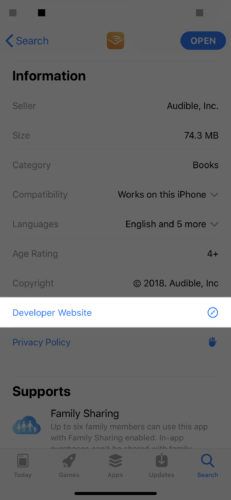
നിങ്ങൾ അപ്ലിക്കേഷൻ വീണ്ടും ഇൻസ്റ്റാളുചെയ്തതിനുശേഷം നിങ്ങളുടെ iPhone ടച്ച് സ്ക്രീൻ പ്രവർത്തിക്കുന്നില്ലെങ്കിൽ, അപ്ലിക്കേഷൻ ഡെവലപ്പർക്ക് ഒരു സന്ദേശം അയയ്ക്കുക. അവർക്ക് പ്രശ്നത്തിന് പരിഹാരമുണ്ടാകാം അല്ലെങ്കിൽ ഇതിനകം തന്നെ ഒരു പരിഹാരത്തിനായി പ്രവർത്തിക്കുന്നുണ്ടാകാം.
അപ്ലിക്കേഷൻ ഡവലപ്പർക്ക് ഞാൻ എങ്ങനെ ഒരു സന്ദേശം അയയ്ക്കും?
- തുറക്കാൻ ടാപ്പുചെയ്യുക അപ്ലിക്കേഷൻ സ്റ്റോർ .
- ടാപ്പുചെയ്യുക തിരയുക സ്ക്രീനിന്റെ ചുവടെ അപ്ലിക്കേഷനായി തിരയുക.
- ടാപ്പുചെയ്യുക അപ്ലിക്കേഷൻ ഐക്കൺ അപ്ലിക്കേഷനെക്കുറിച്ചുള്ള വിശദാംശങ്ങൾ തുറക്കുന്നതിന്.
- താഴേക്ക് സ്ക്രോൾ ചെയ്ത് ടാപ്പുചെയ്യുക ഡവലപ്പർ വെബ്സൈറ്റ് . ഡവലപ്പറുടെ വെബ്സൈറ്റ് ലോഡുചെയ്യും.
- ഡവലപ്പറുടെ വെബ്സൈറ്റിൽ ഒരു കോൺടാക്റ്റ് ഫോം അല്ലെങ്കിൽ ഇമെയിൽ വിലാസം തിരയുക. ഡവലപ്പർ അവരുടെ ഉപ്പിന് വിലയുള്ളതാണെന്ന് കണ്ടെത്താൻ പ്രയാസമില്ല. നല്ല ഡവലപ്പർമാർ അവരുടെ അപ്ലിക്കേഷനുകളിലെ പ്രശ്നങ്ങളെക്കുറിച്ച് അവരെ അറിയിക്കുമ്പോൾ അത് വിലമതിക്കുന്നുവെന്ന് ഓർമ്മിക്കുക!
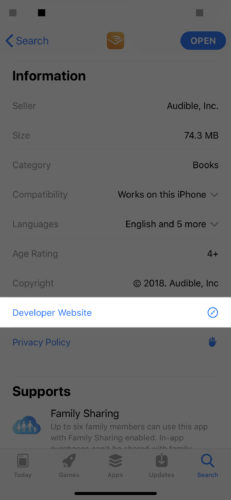
ശരീരഭാരം കുറയ്ക്കാൻ ആപ്പിൾ സിഡെർ വിനെഗർ എത്ര സമയം ഫലം നൽകുന്നു
നിങ്ങളുടെ iPhone അപ്ഡേറ്റുചെയ്യുക
ഇത് വളരെ അപൂർവമാണ്, പക്ഷേ ഇടയ്ക്കിടെ iPhone സോഫ്റ്റ്വെയർ അപ്ഡേറ്റുകൾ ടച്ച് സ്ക്രീൻ പ്രശ്നങ്ങൾക്ക് കാരണമാകും. ഇത് സംഭവിച്ചതിന്റെ ഏറ്റവും പുതിയ ഡോക്യുമെന്റഡ് കേസ് ആപ്പിളിന്റെ iOS 11.3 അപ്ഡേറ്റാണ്. തുടർന്നുള്ള ആപ്പിൾ അപ്ഡേറ്റിലൂടെ പ്രശ്നം വേഗത്തിൽ പരിഹരിച്ചു.
തുറക്കുക ക്രമീകരണങ്ങൾ ടാപ്പുചെയ്യുക പൊതുവായ -> സോഫ്റ്റ്വെയർ അപ്ഡേറ്റ് . ടാപ്പുചെയ്യുക ഡ Download ൺലോഡ് ചെയ്ത് ഇൻസ്റ്റാൾ ചെയ്യുക നിങ്ങളുടെ iPhone- ൽ ഒരു iOS അപ്ഡേറ്റ് ലഭ്യമാണെങ്കിൽ.
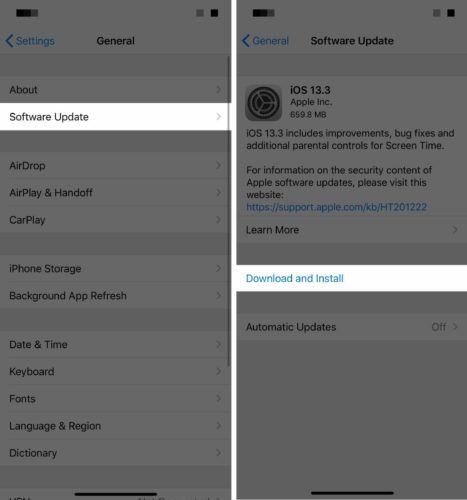
സ്പർശിക്കാൻ നിങ്ങളുടെ iPhone പ്രതികരിക്കാത്തപ്പോൾ
ഒന്നിലധികം അപ്ലിക്കേഷനുകളിൽ സംഭവിക്കുന്ന ടച്ച് സ്ക്രീൻ പ്രശ്നങ്ങൾ അല്ലെങ്കിൽ നിങ്ങൾക്ക് ഒരു അപ്ലിക്കേഷൻ തുറക്കാത്തപ്പോൾ ഐഫോണിന്റെ സോഫ്റ്റ്വെയറിലെ പ്രശ്നങ്ങൾ കാരണമാകാം. നിങ്ങളുടെ ആദ്യ ഐഫോൺ ഓഫ് ചെയ്ത് വീണ്ടും ഓണാക്കുക എന്നതാണ് നല്ല ആദ്യത്തെ ട്രബിൾഷൂട്ടിംഗ് ഘട്ടം, എന്നാൽ നിങ്ങളുടെ ടച്ച് സ്ക്രീൻ പ്രവർത്തിക്കാത്തപ്പോൾ അത് ചെയ്യാൻ പ്രയാസമാണ്! പകരം, ഞങ്ങൾ ഒരു ചെയ്യേണ്ടതുണ്ട് ഹാർഡ് റീസെറ്റ് . ഇങ്ങനെയാണ്:
നിങ്ങളുടെ iPhone സാധാരണ രീതിയിൽ ഓഫാക്കുന്നില്ലെങ്കിൽ - അല്ലെങ്കിൽ നിങ്ങളുടെ iPhone ഓഫാക്കി വീണ്ടും ഓണാക്കുന്നത് പ്രശ്നം പരിഹരിക്കുന്നില്ലെങ്കിൽ - ഹാർഡ് റീസെറ്റ് ചെയ്യാൻ ശ്രമിക്കുക. ഇത് ചെയ്യാന്, പവർ, ഹോം ബട്ടണുകൾ അമർത്തിപ്പിടിക്കുക അതേ സമയം തന്നെ. സ്ക്രീനിൽ ആപ്പിൾ ലോഗോ ദൃശ്യമാകുന്നതുവരെ കുറച്ച് നിമിഷങ്ങൾ കാത്തിരിക്കുക, തുടർന്ന് പോകാൻ അനുവദിക്കുക.
ഒരു ഐഫോൺ 7 അല്ലെങ്കിൽ 7 പ്ലസിൽ, അമർത്തിപ്പിടിച്ചുകൊണ്ട് ഹാർഡ് റീസെറ്റ് നടത്തുന്നു പവർ ബട്ടൺ ഒപ്പം വോളിയം താഴേക്കുള്ള ബട്ടൺ ഡിസ്പ്ലേയിൽ ആപ്പിൾ ലോഗോ ദൃശ്യമാകുന്നതുവരെ കുറച്ച് നിമിഷങ്ങൾ ഒരുമിച്ച്.
ഒരു ഐഫോൺ 8 അല്ലെങ്കിൽ ഏറ്റവും പുതിയ മോഡൽ ഹാർഡ് റീസെറ്റ് ചെയ്യുന്നതിന്, വോളിയം അപ്പ് ബട്ടൺ അമർത്തി റിലീസ് ചെയ്യുക, വോളിയം ഡ button ൺ ബട്ടൺ അമർത്തി റിലീസ് ചെയ്യുക, തുടർന്ന് സ്ക്രീൻ കറുത്തതായി മാറുന്നതുവരെ സൈഡ് ബട്ടൺ അമർത്തിപ്പിടിക്കുക, ഡിസ്പ്ലേയുടെ മധ്യത്തിൽ ആപ്പിൾ ലോഗോ ദൃശ്യമാകും.
ചില അക്കൗണ്ട് സേവനങ്ങൾ നിങ്ങൾ വീണ്ടും സൈൻ ഇൻ ചെയ്യേണ്ടതുണ്ട്
ഒരു ഹാർഡ് റീസെറ്റ് നിങ്ങളുടെ iPhone- ലെ എല്ലാ പശ്ചാത്തല പ്രോസസ്സുകളും പെട്ടെന്ന് നിർത്തുന്നു കഴിയും സോഫ്റ്റ്വെയർ പ്രശ്നങ്ങൾ ഉണ്ടാക്കുക. ഇത് സാധാരണയായി സംഭവിക്കില്ല, പക്ഷേ ഇത് നല്ലതാണ് നിങ്ങൾ ആയിരിക്കുമ്പോൾ മാത്രം ഹാർഡ് റീസെറ്റ് ചെയ്യുക ആവശ്യം ടു .
എന്റെ iPhone ടച്ച് സ്ക്രീൻ ഇപ്പോഴും പ്രവർത്തിക്കുന്നില്ല!
നിങ്ങളുടെ iPhone ടച്ച് സ്ക്രീൻ ഇപ്പോഴും നിങ്ങൾക്ക് പ്രശ്നങ്ങൾ നൽകുന്നുണ്ടോ? നിങ്ങളുടെ iPhone അതിന്റെ യഥാർത്ഥ ക്രമീകരണങ്ങളിലേക്ക് പുന oring സ്ഥാപിക്കാൻ ശ്രമിക്കാനുള്ള സമയമായിരിക്കാം. നിങ്ങൾ ഇത് ചെയ്യുന്നതിന് മുമ്പ്, ഉറപ്പാക്കുക നിങ്ങളുടെ iPhone ബാക്കപ്പ് ചെയ്യുക . നിങ്ങളുടെ ഐഫോൺ ഒരു കമ്പ്യൂട്ടറിലേക്ക് പ്ലഗിൻ ചെയ്ത് ഐട്യൂൺസ് (മൊജാവെ 10.14 പ്രവർത്തിക്കുന്ന പിസികളും മാക്സും), ഫൈൻഡർ (കാറ്റലിന 10.15 പ്രവർത്തിക്കുന്ന മാക്കുകൾ) അല്ലെങ്കിൽ iCloud ഉപയോഗിക്കുന്നു .
ഒരു DFU (സ്ഥിരസ്ഥിതി ഫേംവെയർ അപ്ഡേറ്റ്) പുന restore സ്ഥാപിക്കാൻ ഞാൻ ശുപാർശ ചെയ്യുന്നു. ഒരു പരമ്പരാഗത ഐഫോൺ പുന .സ്ഥാപനത്തേക്കാൾ അൽപ്പം സമഗ്രമാണ് ഇത്തരത്തിലുള്ള പുന restore സ്ഥാപിക്കൽ. ഇത് ചെയ്യുന്നതിന്, നിങ്ങളുടെ ഐഫോൺ, കമ്പ്യൂട്ടറിലേക്ക് പ്ലഗ് ചെയ്യുന്നതിന് ഒരു കേബിൾ, ഐട്യൂൺസിന്റെ ഏറ്റവും പുതിയ പതിപ്പ് എന്നിവ ആവശ്യമാണ്.
നിങ്ങളുടെ ഐഫോൺ DFU മോഡിലേക്ക് ഇടുന്നത് അൽപ്പം ശ്രമകരമാണ്. ലളിതമായ ഘട്ടം ഘട്ടമായുള്ള നടപ്പാതയ്ക്കായി, കൃത്യമായി വിശദീകരിക്കുന്ന ഞങ്ങളുടെ ലേഖനം പരിശോധിക്കുക നിങ്ങളുടെ iPhone എങ്ങനെ DFU മോഡിൽ ഇടാം . നിങ്ങൾ പൂർത്തിയാക്കുമ്പോൾ, ഇവിടെ മടങ്ങുക.
നിങ്ങളുടെ ടച്ച് സ്ക്രീൻ ഹാർഡ്വെയർ കുറ്റപ്പെടുത്തുമ്പോൾ
നിങ്ങൾ അടുത്തിടെ നിങ്ങളുടെ iPhone ഉപേക്ഷിച്ചിട്ടുണ്ടെങ്കിൽ, നിങ്ങൾ സ്ക്രീൻ കേടാക്കിയിരിക്കാം. തകർന്ന സ്ക്രീനിന്റെ ഏറ്റവും വ്യക്തമായ അടയാളങ്ങളിൽ ഒന്നാണ് ക്രാക്കുചെയ്ത ഡിസ്പ്ലേ, ഇത് ടച്ച് സ്ക്രീനിൽ എല്ലാത്തരം പ്രശ്നങ്ങൾക്കും കാരണമാകും.
ഒരു ഡ്രോപ്പ് നിങ്ങളുടെ iPhone ടച്ച് സ്ക്രീനിന്റെ അതിലോലമായ അണ്ടർ-ലെയറുകളെ അഴിച്ചുവിടുകയോ നശിപ്പിക്കുകയോ ചെയ്യാം. ടച്ച് സ്ക്രീനിന്റെ ഒരു ഭാഗം മാത്രമാണ് നിങ്ങൾ കാണുന്നതും കൈ വയ്ക്കുന്നതും. ചുവടെ, നിങ്ങൾ കാണുന്ന ഇമേജുകൾ സൃഷ്ടിക്കുന്ന ഒരു എൽസിഡി സ്ക്രീൻ ഉണ്ട്. A എന്ന് വിളിക്കുന്ന ചിലതുമുണ്ട് ഡിജിറ്റൈസർ . ദി ഡിജിറ്റൈസർ നിങ്ങളുടെ സ്പർശനം മനസ്സിലാക്കുന്ന iPhone- ന്റെ ഭാഗമാണ്.
എൽസിഡി സ്ക്രീനും ഡിജിറ്റൈസർ രണ്ടും നിങ്ങളുടെ iPhone- ന്റെ ലോജിക് ബോർഡിലേക്ക് കണക്റ്റുചെയ്യുന്നു - അതാണ് നിങ്ങളുടെ iPhone പ്രവർത്തിക്കുന്നത്. നിങ്ങളുടെ ഐഫോൺ ഉപേക്ഷിക്കുന്നത് എൽസിഡി സ്ക്രീനിനെയും ഡിജിറ്റൈസറെയും ലോജിക് ബോർഡിലേക്ക് ബന്ധിപ്പിക്കുന്ന ചരടുകൾ അഴിക്കാൻ കഴിയും. ആ അയഞ്ഞ കണക്ഷന് നിങ്ങളുടെ iPhone ടച്ച് സ്ക്രീൻ പ്രവർത്തിക്കുന്നത് നിർത്താൻ കഴിയും.
മാക്ഗൈവർ പരിഹാരം
ഐഫോണുകൾ ഉപേക്ഷിക്കുമ്പോൾ, നിങ്ങളുടെ iPhone- ന്റെ ലോജിക് ബോർഡിലേക്ക് കണക്റ്റുചെയ്യുന്ന ചെറിയ കേബിളുകൾ നീക്കംചെയ്യപ്പെടും മാത്രം മതി ശാരീരിക നാശനഷ്ടങ്ങളൊന്നുമില്ലെങ്കിലും ടച്ച് സ്ക്രീൻ പ്രവർത്തിക്കുന്നത് നിർത്തുന്നതിന്. ഇത് ഒരു ലോംഗ്ഷോട്ടാണ്, പക്ഷേ നിങ്ങൾ മെയ് ലോജിക് ബോർഡിലേക്ക് കേബിളുകൾ ബന്ധിപ്പിക്കുന്ന ഡിസ്പ്ലേയുടെ ഭാഗത്ത് അമർത്തിക്കൊണ്ട് നിങ്ങളുടെ iPhone- ന്റെ ടച്ച് സ്ക്രീൻ പരിഹരിക്കാൻ കഴിയും. 
മുന്നറിയിപ്പ്: ശ്രദ്ധാലുവായിരിക്കുക! നിങ്ങൾ വളരെ കഠിനമായി അമർത്തിയാൽ, നിങ്ങൾക്ക് ഡിസ്പ്ലേ തകർക്കാൻ കഴിയും - എന്നാൽ ഇത് “നഷ്ടപ്പെടാൻ ഒന്നുമില്ല” സാഹചര്യങ്ങളിൽ ഒന്നായിരിക്കാം, ഇത് ഉണ്ട് മുമ്പ് എനിക്ക് വേണ്ടി പ്രവർത്തിച്ചു. 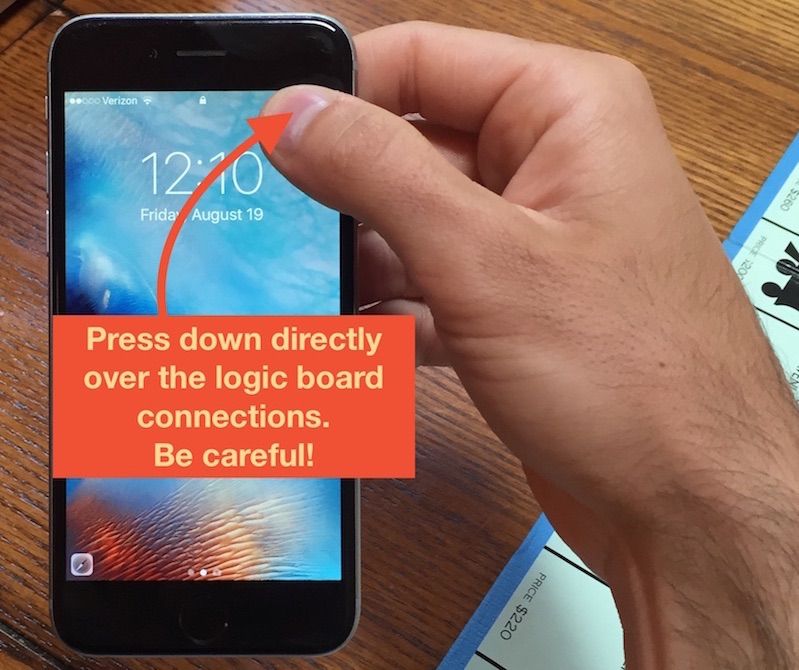
തകർന്ന ഐഫോൺ ടച്ച് സ്ക്രീൻ പരിഹരിക്കുന്നതിനുള്ള ഓപ്ഷനുകൾ
നിങ്ങളുടെ ഐഫോൺ ടച്ച് പൂർണ്ണമായും തകർന്നതിനാൽ പ്രവർത്തിക്കുന്നില്ലെങ്കിൽ, നിങ്ങൾ കഴിഞ്ഞു ഒരു കിറ്റ് ഓർഡർ ചെയ്ത് ഭാഗങ്ങൾ സ്വയം സ്വാപ്പ് ചെയ്യാൻ ശ്രമിക്കുക, പക്ഷേ ഞാൻ ഇത് ശുപാർശ ചെയ്യില്ല . എന്തെങ്കിലും തെറ്റ് സംഭവിക്കുകയും നിങ്ങളുടെ ഐഫോണിന്റെ ഏതെങ്കിലും ഭാഗം ആപ്പിൾ ഇതര ഭാഗം ഉപയോഗിച്ച് മാറ്റിസ്ഥാപിക്കുകയും ചെയ്താൽ, ജീനിയസ് ബാർ നിങ്ങളുടെ ഐഫോണിനെ പോലും നോക്കില്ല - പൂർണ്ണമായ ചില്ലറ വിൽപ്പന വിലയിൽ നിങ്ങൾ ഒരു പുതിയ ഐഫോണിനായിരിക്കും.
തകർന്ന ഡിസ്പ്ലേകൾ ഉപയോഗിച്ച് ജീനിയസ് ബാർ ഒരു മികച്ച ജോലി ചെയ്യുന്നു, പക്ഷേ അവർ അവരുടെ സേവനത്തിനായി പ്രീമിയം ഈടാക്കുന്നു. ഉറപ്പാക്കുക ആദ്യം ഒരു കൂടിക്കാഴ്ച ഷെഡ്യൂൾ ചെയ്യുക നിങ്ങൾ ആപ്പിൾ സ്റ്റോർ സന്ദർശിക്കാൻ തീരുമാനിക്കുകയാണെങ്കിൽ.
കുറച്ച് പണം ലാഭിക്കാൻ നിങ്ങൾ ആഗ്രഹിക്കുന്നുവെങ്കിൽ, പോലുള്ള ഉയർന്ന നിലവാരമുള്ള മൂന്നാം കക്ഷി റിപ്പയർ സേവനങ്ങൾ ഞാൻ ശുപാർശ ചെയ്യുന്നു പൾസ് കുറച്ച് പണം ലാഭിക്കാൻ നിങ്ങൾ ആഗ്രഹിക്കുന്നുവെങ്കിൽ. പൾസ് നിങ്ങളുടെ അടുത്ത് വന്ന് നിങ്ങളുടെ ഐഫോൺ 30 മിനിറ്റിനുള്ളിൽ ആജീവനാന്ത വാറന്റി ഉപയോഗിച്ച് ശരിയാക്കും, എല്ലാം ആപ്പിളിനേക്കാൾ കുറഞ്ഞ പണത്തിന്.
ഐഫോണിൽ outട്ട്ഗോയിംഗ് നമ്പർ തടയുന്നു
കേടായ കഷണങ്ങൾ മാറ്റിസ്ഥാപിച്ചുകഴിഞ്ഞാൽ, നിങ്ങളുടെ iPhone ടച്ച് സ്ക്രീൻ പുതിയത് പോലെ പ്രവർത്തിക്കും. അങ്ങനെയല്ലെങ്കിൽ, സോഫ്റ്റ്വെയറിനെ കുറ്റപ്പെടുത്താം.
ഒരു പുതിയ ഐഫോൺ വാങ്ങുന്നത് മറ്റൊരു നല്ല ഓപ്ഷനാണ്. സ്ക്രീൻ അറ്റകുറ്റപ്പണികൾ അവരുടേതല്ല കൂടി ചെലവേറിയത്. എന്നിരുന്നാലും, നിങ്ങളുടെ iPhone ഉപേക്ഷിക്കുമ്പോൾ ഒന്നിലധികം ഘടകങ്ങൾ തകർന്നാൽ, അവയെല്ലാം മാറ്റിസ്ഥാപിക്കേണ്ടതുണ്ട്. നിങ്ങളുടെ ലളിതമായ സ്ക്രീൻ റിപ്പയർ കൂടുതൽ ചെലവേറിയ ഒന്നായി മാറിയേക്കാം. ഒരു പുതിയ സ്മാർട്ട്ഫോണിൽ പണം നിക്ഷേപിക്കുന്നത് കൂടുതൽ ചെലവ് കുറഞ്ഞ പരിഹാരമായിരിക്കും. പരിശോധിക്കുക അപ്ഫോൺ ഫോൺ ഉപകരണം ഓരോ സെൽഫോണും ഓരോ വയർലെസ് കാരിയറിനും അവയുടെ വിലയും താരതമ്യം ചെയ്യാൻ.
നിങ്ങളുടെ iPhone ഉപയോഗിച്ച് വീണ്ടും ബന്ധപ്പെടുക
നിങ്ങളുടെ ഐഫോൺ ടച്ച് സ്ക്രീൻ സങ്കീർണ്ണവും ആകർഷകവുമായ സാങ്കേതികവിദ്യയാണ്. നിങ്ങൾ ഐഫോൺ ടച്ച് സ്ക്രീൻ പ്രവർത്തിക്കുന്നില്ലെങ്കിൽ ഈ ലേഖനം നിങ്ങളെ സഹായിച്ചിട്ടുണ്ടെന്ന് ഞാൻ പ്രതീക്ഷിക്കുന്നു, ഒപ്പം ചുവടെയുള്ള അഭിപ്രായ വിഭാഗത്തിൽ ഏത് പരിഹാരമാണ് നിങ്ങൾക്കായി പ്രവർത്തിച്ചതെന്ന് അറിയാൻ ഞാൻ ആഗ്രഹിക്കുന്നു.